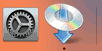Kabelforbindelse
Følg fremgangsmåden herunder for at konfigurere en printer.
 Bemærk
Bemærk
- Bemærkninger om kabelført forbindelse (Vises i et nyt vindue)
-
Sørg for, at printeren er tændt, inden du påbegynder opsætningen af en kabelført forbindelse.
Hvis der er tændt for strømmen, lyser TIL (ON)-lampen (A).

 Vigtigt
Vigtigt- Hvis printeren udfører rensning, justering af printhovedet eller en anden proces, skal du vente på, at processen er fuldført, før du starter opsætningen.
-
Der kræves et Ethernet-kabel (skal købes særskilt).
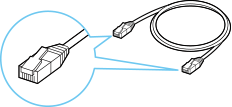
-
Fjern hætten (B) fra den porten, der er placeret i venstre side bag på printeren.
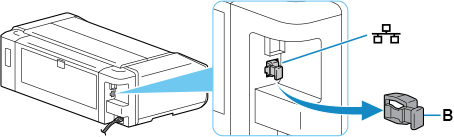
-
Slut printeren og netværksenheden (router osv.) til et Ethernet-kabel (C).
Slut det ikke til nogen anden port.
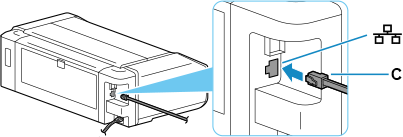
-
Tryk på HJEM (HOME)-knappen (D).
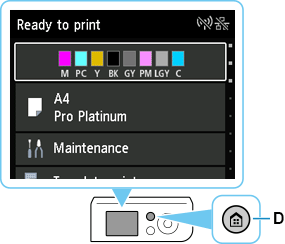
-
Brug
 - eller
- eller  -knappen (E) til at vælge LAN-indstillinger (LAN settings), og tryk på knappen OK.
-knappen (E) til at vælge LAN-indstillinger (LAN settings), og tryk på knappen OK.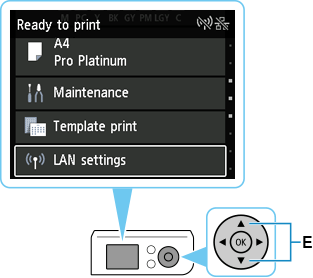
-
Vælg Kabel-LAN (Wired LAN), og tryk på knappen OK.
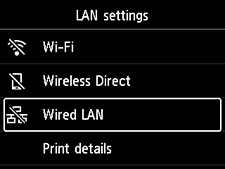
-
Vælg Indstillinger (Settings), og tryk på knappen OK.
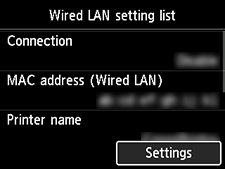
-
Vælg Aktiver/deaktiver kabel-LAN (Enable/disable Wired LAN), og tryk på knappen OK.
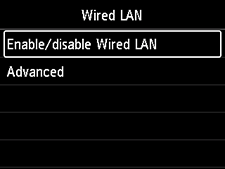
-
Vælg Aktiver (Enable), og tryk på knappen OK.
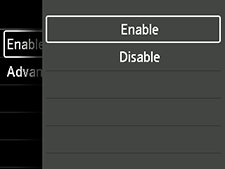
Hvis følgende skærmbillede vises
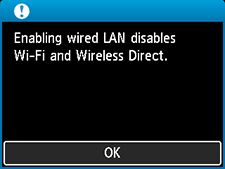
Tryk på knappen OK, og fortsæt derefter til trin 11.
-
Tryk på knappen HJEM (HOME).
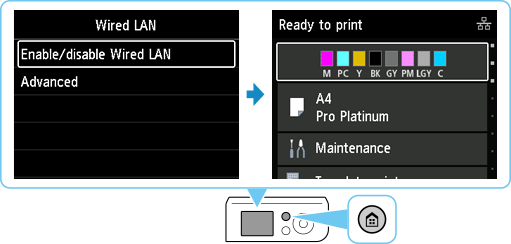
Opsætningen af netværksforbindelsen er nu fuldført.
Når forbindelsen er oprettet, vises
 øverst til højre på skærmen.
øverst til højre på skærmen.Hvis du udfører konfigurationen ved hjælp af software, skal du vende tilbage til softwaren og fortsætte installationen.
Windows
Klik på
 på proceslinjen (taskbar), og følg derefter instruktionerne på skærmen for at fortsætte med opsætningen.
på proceslinjen (taskbar), og følg derefter instruktionerne på skærmen for at fortsætte med opsætningen.
macOS
Klik på
 i Dock og følg derefter instruktionerne på skærmen for at fortsætte med opsætningen.
i Dock og følg derefter instruktionerne på skærmen for at fortsætte med opsætningen.